1、*项性能设置
即然是讲PS的性能优化,*个要设置的地方就是*项性能参数。
点击菜单栏的编辑——*项——性能,如图:
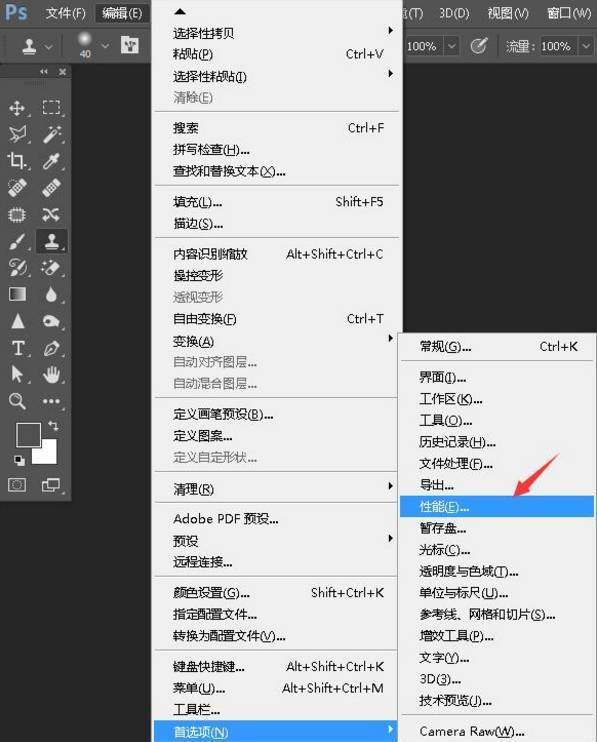
这里*个内存参数是一个百分比值,它表示PS运行所用内存占据电脑内存的百分比,这个数值越大越好,你设百分之百都可以。如果你运行PS时基本不会运行其它程序,可以设置为85%。
历史记录与高速缓存我选的是第三个选项,超大像素大小,这种情况适合于大像素图层少的图片类型编辑,基本上就是为摄影后期准备的。选定超大像素大小,右边的高速缓存级别和高速缓存拼贴大小会自动设定。
历史记录状态就是你在工作时可以后悔撤消的次数,一般设几十个就可以,设置太多会影响PS性能。
图形处理器设置是你的显卡设置,这个一定要勾选,如果不能勾选,可能是你的显卡未驱动、或者显卡性能不符合要求。
点击图形处理器设置下面的高级设置,出现如图对话框:
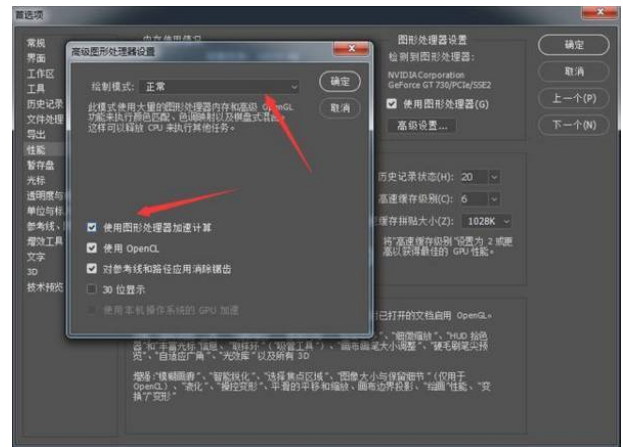
高级图形处理器设置
绘制模式有三个选项,基本、正常、高级,一般选正常就可以。如果你的电脑配置高,也可以选高级。下面选项前两个要勾选,可以充分发挥你的显卡性能,设置之后退出PS,重新启动才能生效。
2、*项暂存盘设置
打开*项设置,点击暂存盘设置,如图:
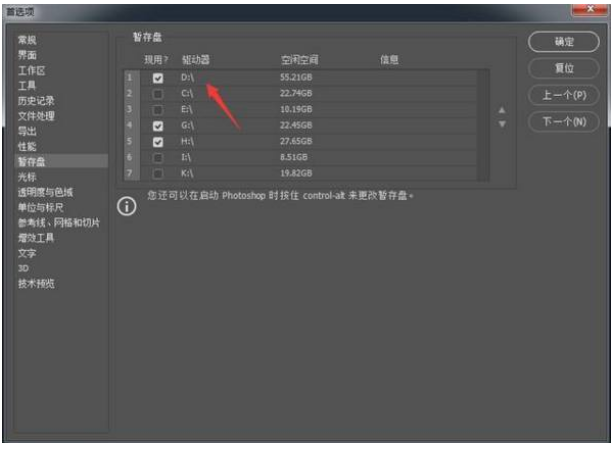
这个设置规则很简单,不要设在C盘(系统盘),选一个空间大的空闲盘做暂存盘会加快操作速度,当然多选几个也可以。如果你电脑上配有固态盘和机械盘,暂存盘一定要设在固态盘上。
3、关闭文字预览
如果平时安装了很多字体,使用文字工具时就会很卡。关闭文字预览就会快很多,如果你想要文字预览效果,可以选择文字预览中的小选项。
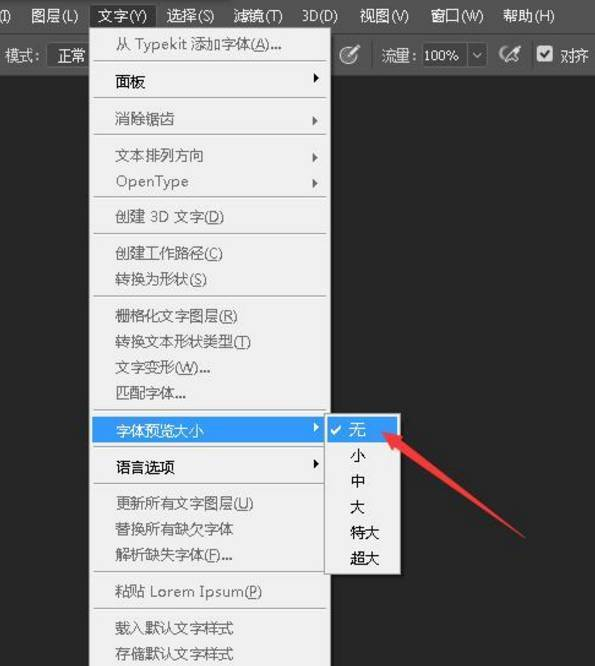
4、快速清理PS内存
长时间使用PS、却没有及时释放内存,它会运行地越来越慢,关闭PS再重新打开就会解决这个问题。如果你不想重启PS,可以快速清理PS占用的内存空间,选择编辑菜单—清理—全部就可以。
5、关闭图层缩略图
在图层面板中,每一层都会有一个当前图层的缩略图,让你能快速找到并分辨出哪一层。
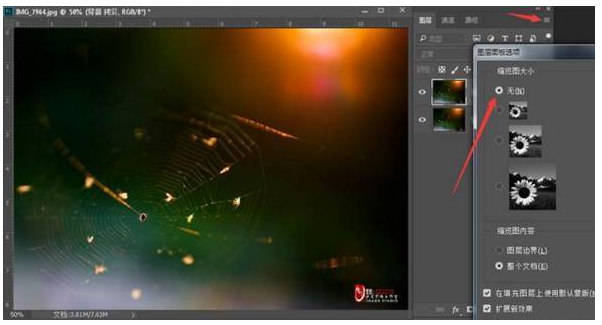
这个缩略图是很占内存的,你可以将其关闭。点击图层面板右上角位置,在弹出菜单中选面板选项,设置缩略图大小为无。如果你习惯了看缩略图,可以选最小的缩略图,也有优化效果。


 红米Note7和红米6 pro对比买谁好
红米Note7和红米6 pro对比买谁好 iPhone8打开美颜进行微信视频通话教程
iPhone8打开美颜进行微信视频通话教程 红米Note7和小米8青春版对比谁好
红米Note7和小米8青春版对比谁好 红米note7应用全屏显示教程
红米note7应用全屏显示教程 红米Note7支持插内存卡吗
红米Note7支持插内存卡吗 coreldraw 2017提示"14天评估期已结束"解决教程
coreldraw 2017提示"14天评估期已结束"解决教程 红米note7怎么root
红米note7怎么root 红米Note7是什么充电接口
红米Note7是什么充电接口 万能驱动助理
万能驱动助理 易我数据恢复
易我数据恢复 WPS Office
WPS Office 有道词典
有道词典 极速压缩
极速压缩 压缩软件
压缩软件 几何画板mac版
几何画板mac版 腾讯手游助手
腾讯手游助手 蓝叠模拟器
蓝叠模拟器 Google
Google  爱奇艺轮播台
爱奇艺轮播台 酷我音乐
酷我音乐 QQ音乐
QQ音乐 变声软件
变声软件 Logo设计
Logo设计 Ps cs6中文版
Ps cs6中文版 CAD2018
CAD2018 思维导图
思维导图 星辰桌面
星辰桌面 腾讯QQ
腾讯QQ